- Автор Abigail Brown [email protected].
- Public 2024-01-07 19:04.
- Соңғы өзгертілген 2025-01-24 12:15.
Excel бағдарламасындағы РЕЖИМ функциясы таңдалған деректер жинағында жиі кездесетін мәнді табуды жеңілдетеді. MODE. SNGL және MODE. MULT жаңа функцияларына қоса, MODE функциясын пайдалану жолын үйреніңіз.
Осы мақаладағы нұсқаулар Office 2019, 2016, 2013, 2010 нұсқаларына қолданылады; Microsoft 365 жүйесіне арналған Excel, Excel Online және Mac жүйесіне арналған Excel.
Әртүрлі РЕЖИМ функциялары
Excel 2010 нұсқасынан бастап, Microsoft әмбебап РЕЖИМ функциясының екі балама нұсқасын ұсынды. РЕЖИМ Excel бағдарламасында кері үйлесімділік үшін әлі де қолжетімді болғанымен, осы жаңа функцияларды пайдалануды қарастырыңыз, себебі РЕЖИМ Excel бағдарламасының болашақ нұсқаларында қол жетімді болмауы мүмкін.
Бұл жаңа РЕЖИМ функциялары:
- MODE. SNGL: Бір режимі бар деректер үшін пайдаланылады; осы мақалада қарастырылған РЕЖИМ функциясына өте ұқсас.
- MODE. MULT: Деректерде бірнеше режим болуы мүмкін болса пайдаланылады - бірдей жиілікте болатын екі немесе одан да көп мән.
Excel 2010 және кейінгі нұсқаларында кәдімгі РЕЖИМ функциясын пайдалану үшін оны қолмен енгізу керек, себебі бағдарламаның бұл нұсқаларында онымен байланыстырылған диалогтық терезе жоқ.
MODE функциясының синтаксисі және аргументтері
Міне, MODE функциясын пайдаланудың әртүрлі тәсілдерінің мысалдары:
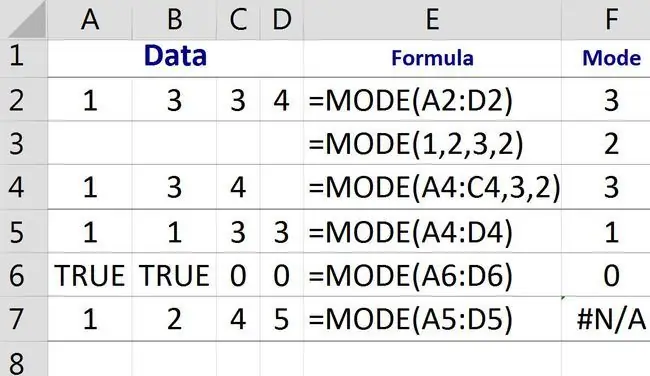
РЕЖИМ функциясының синтаксисі:
=РЕЖИМ(1-сан, 2-сан, 3-сан, …, 255-сан)
1-сан (міндетті): Режимді есептеу үшін пайдаланылатын мәндер; бұл аргументте мыналар болуы мүмкін:
- Үтірмен бөлінген нақты сандар. Жоғарыдағы суреттегі 3-жолдағы мысалды қараңыз.
- Жұмыс парағындағы деректердің орнына ұяшық сілтемелерін қамтитын жалғыз ауқым. 2, 5, 6 және 7-жолдардағы мысалдарды қараңыз.
- Ұяшық сілтемелері мен деректердің тіркесімі. 4-жолдағы мысалды қараңыз.
- Аталған ауқым.
- Үтірмен бөлінген жеке ұяшық сілтемелері.
2-сан, 3-сан, …, нөмір255 (міндетті емес): режимді есептеу үшін ең көбі 255-ке дейінгі қосымша мәндер немесе ұяшық сілтемелері пайдаланылады.
РЕЖИМ функциясын пайдаланбас бұрын білу қажет факторлар:
- Таңдалған деректер ауқымында қайталанатын деректер болмаса, MODE функциясы N/A нәтижесін көрсетеді. Жоғарыдағы суреттегі 7-жолды қараңыз.
- Таңдалған деректердегі бірнеше мәндер бірдей жиілікте орын алса (басқаша айтқанда, деректерде бірнеше режимдер бар) функция барлық деректер жиынының режимі ретінде кездесетін бірінші режимді қайтарады. Жоғарыдағы суреттегі 5-жолдағы мысалды қараңыз.
- Функция мәтін жолдарын, логикалық мәндерді және бос ұяшықтарды елемейді.
Rejimді Excel бағдарламасында табыңыз
Rejim функциясының аргументтерін Excel бағдарламасында енгізу үшін екі опция бар. Деректерді немесе ұяшық сілтемелерін теруге немесе жұмыс парағындағы ұяшық сілтемелерін таңдау үшін нүктені басып, нұқуға болады.
Деректердің ұяшықтарын бөлектеу үшін тінтуірді пайдалануды қамтитын меңзеп, шертудің артықшылығы - теру қателерінен туындайтын қателердің ықтималдығын азайтады.
Осы оқулықты жалғастыру үшін төмендегі суретте көрсетілгендей A2 ұяшықтарындағы деректерді D2 ұяшықтарына көшіріңіз:
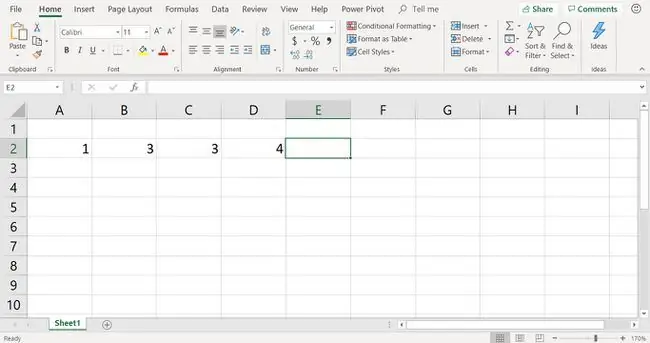
Осы диапазонның режимін табу үшін MODE функциясын келесідей пайдаланыңыз:
=РЕЖИМ(A2:D2)
РЕЖИМ функциясын E2 ұяшығына енгізу үшін нүктені пайдаланып, басыңыз:
- Ұяшықты таңдау E2 оны белсенді ұяшыққа айналдырыңыз.
-
Меңзерді формулалар жолағына қойып, функцияны теріңіз:
=РЕЖИМ(
-
Бұл ауқымды функция аргументтері ретінде енгізу үшін жұмыс парағындағы A2 - D2 ұяшықтарын бөлектеңіз.

Image - Функция аргументін қамту үшін жабылатын дөңгелек жақшаны немесе жақшаны теріңіз.
- Функцияны аяқтау үшін Enter түймесін басыңыз.
-
3-жауап E2 ұяшығында пайда болады, себебі бұл сан деректер тізімінде ең көп (төрт ұяшықтың екеуінде пайда болады).

Image - Формула жолағында толық функцияны көрсету үшін E2 ұяшығын таңдаңыз.






